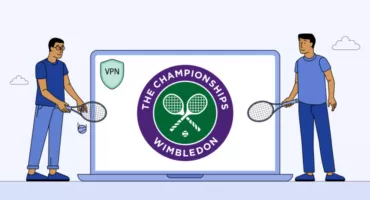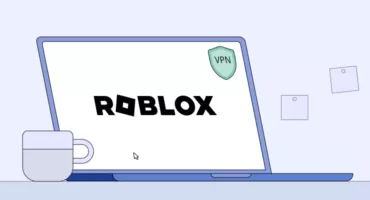7 Wi-Fi Bant Genişliğini Artırmak İçin En İyi İpuçları
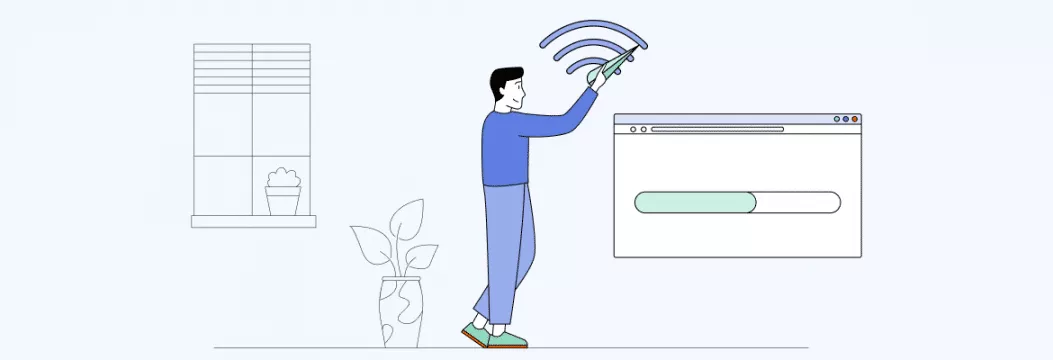
Kopan bağlantılardan ve yavaş indirme sürelerinden bıktınız mı? Wi-Fi’nize çok ihtiyaç duyduğunuz yükseltmeyi yapmanın zamanı geldi. Bu yazıda, Wi-Fi bant genişliğinizi artırmak ve çevrimiçi deneyiminizi iyileştirmek için basit ipuçlarını ve püf noktalarını paylaşacağız.
Bant genişliği nedir?
Her şeyden önce, yanlış anlamayın İnternet hızı için bant genişliği. Saniye başına megabit (Mbps) cinsinden hesaplanan bant genişliği, belirli bir süre içinde bir İnternet bağlantısı üzerinden iletilebilecek maksimum veri miktarıdır. Bant genişliği, evinizdeki bir su borusunun boyutu gibidir. Tıpkı bir pipetten bir kova su akıtamayacağınız gibi, İnternet bağlantınız da bir seferde yalnızca belirli miktarda veriyi kaldırabilir. Boru ne kadar büyükse, içinden aynı anda o kadar fazla su (veya veri) akabilir.
Düşük bant genişliği nedir?
Düşük bant genişliği, belirli bir süre içinde bir İnternet bağlantısı üzerinden sınırlı miktarda veri iletilebileceği anlamına gelir. İnternet hızının yavaşlamasına neden olarak video akışı veya büyük dosyaların indirilmesi gibi görevlerin yerine getirilmesini zorlaştırır. Bunu trafiğin yoğun olduğu saatlerde tek şeritli bir yolda araba sürmeye çalışmak gibi düşünün.
İyi ve düşük bant genişliği nedir?
Peki, iyi bir internet hızı nedir? Bu tamamen sizin ihtiyaçlarınıza bağlıdır. Ama işte kabaca bir kılavuz:
- Bir profesyonel gibi sörf yapın. Düzenli İnternet kullanımı olan çoğu ev için 25 Mbps ila 100 Mbps arasındaki hızlar yeterlidir.
- Yavaş şerit. Düşük bant genişliği tipik olarak 10 Mbps’den az olarak kabul edilir.
Unutmayın, bunlar sadece yaklaşık rakamlardır. Yoğun İnternet kullanımı, çok sayıda cihaz ve oyun ve yayın akışı gibi yüksek talep gören etkinlikler daha fazla hız gerektirebilir.
Bant genişliği daraltma nedir?
Şerit benzetmemize geri dönersek – hiç internet hızınızın yavaş şeritte sıkışıp kaldığını hissettiniz mi? Suçlu bant genişliği daraltmasıdır! Bir İnternet servis sağlayıcısı (İSS) tarafından İnternet hızının kasıtlı olarak yavaşlatılmasıdır. Bu durumda İSS’niz çevrimiçi veri akışını kontrol eden bir trafik polisi gibidir. Video akışı gibi belirli trafik türleri veya belirli bir kullanıcı için mevcut bant genişliği miktarını sınırlayabilirler. Bu, ağlarını yönetmek ve herhangi bir zamanda iletilen veri miktarını kontrol etmek içindir. Bu durum yavaş yükleme sürelerine, arabelleğe almaya ve düşük video kalitesine yol açabilir.
İSS’nizin size zarar verip vermediğini mi merak ediyorsunuz? Wi-Fi bant genişliğinizi test edelim.
Wi-Fi bant genişliğinizi nasıl ölçersiniz?
- Çevrimiçi bir hız testi web sitesi kullanın. Speedtest.net gibi web sitelerine gidin veya fast.com adresini ziyaret edin ve bir hız testi yapın. Sonuçları İSS’niz tarafından bildirilen rakamlarla karşılaştırın.
- Yönlendiricinizin ayarlarını kontrol edin. Birçok yönlendirici, Wi-Fi bant genişliğinizi kontrol etmenizi sağlayan yerleşik bir hız testi özelliğine sahiptir. Yönlendiricinizin web tabanlı kurulum sayfasına erişmeniz ve hız testi seçeneğini aramanız yeterlidir.
- Komut satırını kullanın. Windows veya Mac bilgisayarınız varsa, Wi-Fi bant genişliğinizi test etmek için Komut İstemi (Windows) veya Terminal ‘de (Mac/Linux) “speedtest-cli” komutunu kullanabilirsiniz. İşte nasıl yapılacağı:
- SPEEDTEST-CLI’YI YÜKLEYIN:
- Windows: get-pip.py dosyasını indirerek ve ardından Komut İstemi ‘nde (Windows tuşu + X > Komut İstemi (Yönetici))“python get-pip.py” komutunu çalıştırarak Python paket yöneticisi pip’i yükleyin. Ardından,“pip install speedtest-cli” komutunu çalıştırın.
- Mac/Linux: Terminal ‘i açın ve “pip install speedtest-cli” komutunu çalıştırın.
- HIZ TESTINI ÇALIŞTIRIN:
- Komut İstemi ‘ni (Windows) veya Terminal ‘i (Mac/Linux) açın ve “speedtest-cli” komutunu çalıştırın.
- Test başlayacak ve sonuçlar Wi-Fi ağınızın indirme ve yükleme hızını Mbps cinsinden gösterecektir.
Not: speedtest-cli paketini yüklemek için cihazınızda yönetici ayrıcalıklarına ihtiyacınız olabilir.
Not x2: Seçtiğiniz yöntem ne olursa olsun, Wi-Fi bant genişliğinizin doğru bir resmini elde etmek için günün farklı saatlerinde ve evinizin farklı yerlerinde birden fazla test yapmanız önemlidir.
Wi-Fi’de bant genişliği nasıl artırılır: En iyi ipuçları
Bant genişliği sonuçlarınız iyi değil mi? Bant genişliğinizi nasıl artıracağınıza dair en iyi ipuçlarımızla ara belleğe alma sorununa elveda deyin.
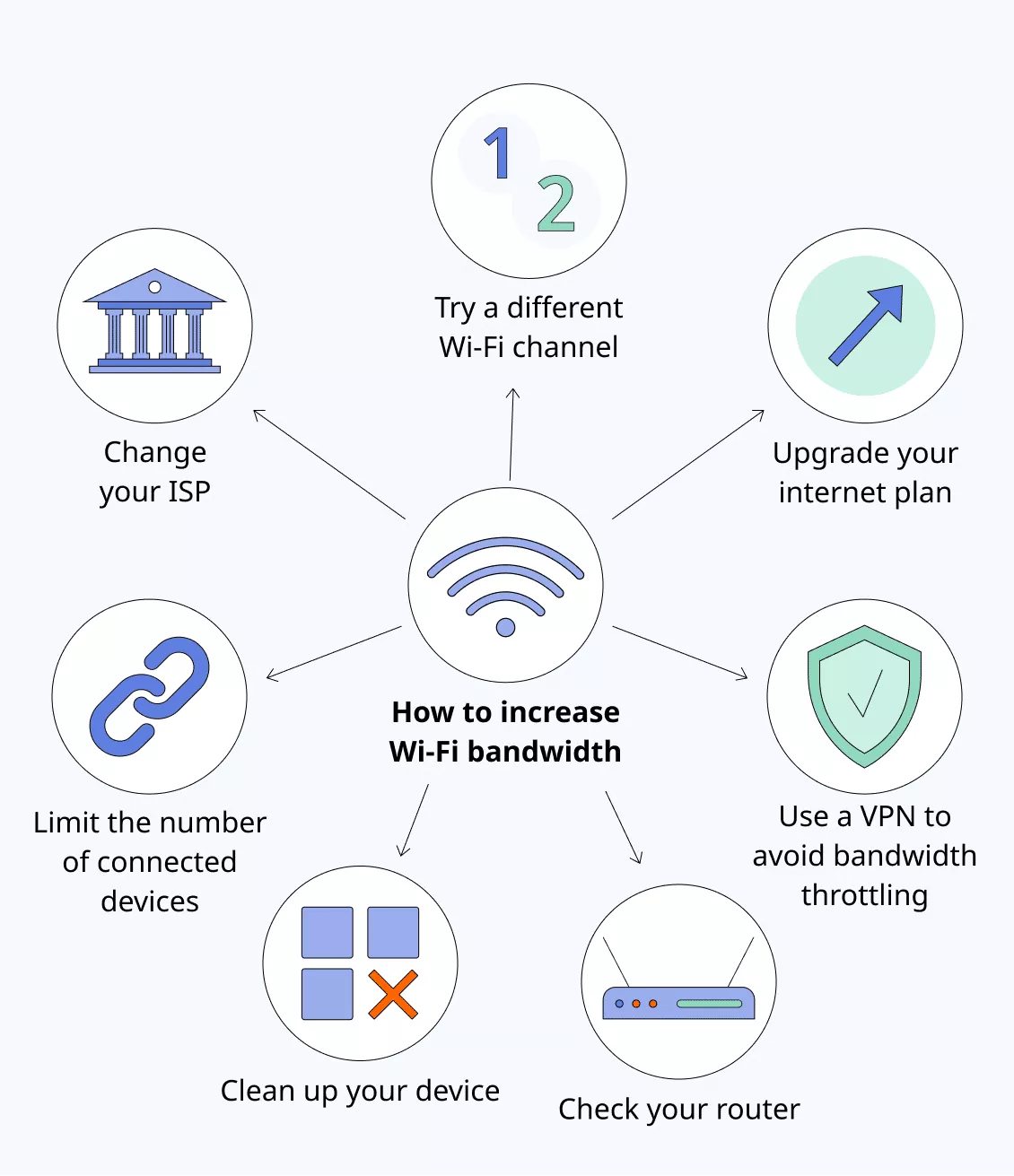
1. Farklı bir Wi-Fi kanalı deneyin
En kolay yollardan biri Wi-Fi’nizin çalıştığı kanalı değiştirmektir. Bunu bir radyo istasyonu gibi düşünün – tıpkı farklı radyo istasyonlarının farklı frekanslarda çalışması gibi, Wi-Fi’niz de belirli bir kanalda çalışır. Bölgenizde çok sayıda Wi-Fi ağı varsa, hepsi aynı kanal için rekabet ediyor ve parazite neden oluyor olabilir. Daha az sıkışık bir kanala geçerek bant genişliğini boşaltabilir ve Wi-Fi hızınızı artırabilirsiniz.
Wi-Fi kanalını değiştirmek için yönlendiricinizin web tabanlı kurulum sayfasına erişin (bunu nasıl yapacağınız hakkında daha fazla bilgi için birazdan) ve kanal seçeneğini arayın. Bölgenizde daha az kalabalık olan bir kanala geçmeyi deneyin ve bir fark yaratıp yaratmadığını görün.
2. İSS’nizi değiştirin
Farklı İSS’ler farklı hızlarda farklı İnternet planları sunar – bununla birlikte, seçeneklerinizi araştırmaya değer olabilir. Bazı İSS’ler daha yüksek fiyat karşılığında daha yüksek hızlar da sunmaktadır. Bu nedenle, farklı planların maliyetlerini ve faydalarını karşılaştırmak iyi bir fikirdir. Ancak, geçişin yeni ekipman veya ücretler içerebileceğini unutmayın, bu nedenle ek maliyetleri önceden sorduğunuzdan emin olun.
3. İnternet planınızı yükseltin
Sürekli olarak yavaş Wi-Fi hızlarıyla karşılaşıyorsanız, İnternet planınızı daha yüksek hızlı bir seçeneğe yükseltmeyi düşünün. Bu size ışık hızında Wi-Fi’nin keyfini çıkarmanız için gereken ekstra bant genişliğini sağlayabilir. İnternet servis sağlayıcınızı arayın ve planınızı yükseltmeyi sorun.
4. Bağlı cihaz sayısını sınırlayın
Ne kadar çok cihaz bağlarsanız, o kadar çok bant genişliği tüketirler ve İnternetiniz o kadar yavaşlar. Bu durum özellikle çok sayıda kullanıcı video izliyor veya çevrimiçi oyun oynuyorsa geçerlidir – bu etkinlikler çok fazla bant genişliği tüketir. Bağlı cihaz sayısını sınırlamak için, akıllı ev cihazları, oyun konsolları ve diğer elektronik cihazlar gibi kullanmadığınız cihazları kapatarak başlayın. Ana ağınızı tıkamaması için ziyaretçilerin kullanabileceği bir misafir ağı kurmayı da düşünebilirsiniz.
5. Cihazınızı temizleyin
Daha iyi Wi-Fi için cihazınızı düzenleyin. Doğru, gereksiz dosyalardan, eski uygulamalardan ve istenmeyen programlardan kurtulmak Wi-Fi bant genişliğiniz için harikalar yaratabilir. Bunu cihazınıza iyi bir bahar temizliği yapmak gibi düşünün. Kaynakları serbest bırakarak daha akıcı, daha hızlı ve daha güvenilir bir Wi-Fi deneyimine sahip olacaksınız.
6. Yönlendiricinizi kontrol edin
Yönlendiriciniz Wi-Fi ağınızın bel kemiğidir ve sorunsuz çalıştığından emin olmanız önemlidir. Bu üç ana şey anlamına gelir:
- Aygıt yazılımı güncellemelerini kontrol edin.
- Optimum performans için ayarları yapın.
- Maksimum kapsama alanı sağlamak için iyi bir yere yerleştirildiğinden emin olun.
Performansı artırmak için yönlendirici ayarlarını yapma
Yönlendiricinizin ayarlarını yapmak için web arayüzüne erişmeniz gerekir. Bunu, yönlendiricinizle aynı Wi-Fi ağına bağlı bir bilgisayar veya telefondaki bir web tarayıcısı aracılığıyla yapabilirsiniz. İşte nasıl yapılacağı:
- Yönlendiricinizin IP adresini bulun. Genellikle yönlendiricinizle birlikte gelen belgelerde veya bu yöntemleri kullanarak bulabilirsiniz:
| Pencereler | Mac | Telefon |
|---|---|---|
| 1. Windows tuşu + X tuşlarına basarak ve Komut İstemi (Yönetici) öğesini seçerek Komut İstemi’ni açın. | 1. Sistem Tercihleri ‘ni açın ve Ağ‘a tıklayın. | 1. Cihazınızdaki ayarlar uygulamasına gidin. |
| 2. “ipconfig” yazın ve Enter tuşuna basın. | 2. Sol taraftaki menüden Wi-Fi (veya Wi-Fi değilse bağlantınızın adı) öğesini seçin. | 2. Wi-Fi üzerine dokunun ve bağlı olduğunuz Wi-Fi ağını seçin. |
| 3. Yönlendiricinizin IP adresi olan “Varsayılan Ağ Geçidi“ girişine bakın. | 3. Gelişmiş‘e tıklayın, ardından TCP/IP sekmesine tıklayın. “Router” (Yönlendirici) girişi olarak listelenen yönlendiricinin IP adresini bulun. | 3. Ağ ayrıntıları altında “Yönlendirici” veya “Ağ Geçidi” IP adresini arayın. |
- Bir web tarayıcısı açın ve adres çubuğuna IP adresini girin. Bu, yönlendiricinizin web arayüzü için oturum açma sayfasını getirecektir.
- Kullanıcı adınızı ve şifrenizi girin. Varsayılan oturum açma bilgilerini değiştirmediyseniz, yönlendiricinin belgelerinde veya çevrimiçi olarak bulun.
- Ayarlar veya yapılandırma sayfasına gidin. Yönlendiricinizin ayarlarında değişiklik yapabileceğiniz yer burasıdır.
- Ayarları gerektiği gibi yapın. Wi-Fi performansınızı iyileştirmek için yapabileceğiniz belirli ayarlar için aşağıda bahsedeceğimiz ipuçlarına bakın.
Not: Tam adımlar ve seçenekler yönlendiricinizin markasına ve modeline bağlı olarak değişecektir. Ayarlarına nasıl erişeceğiniz ve ayarlayacağınız hakkında daha fazla bilgi için belirli yönlendiricinizin belgelerine başvurduğunuzdan emin olun.
Yönlendiricinizin bir cazibe gibi çalışmasını nasıl sağlayacağınız aşağıda açıklanmıştır:
- Kanalı değiştirin: Farklı bir kanala geçerek Wi-Fi performansınızı artırabilirsiniz. Bir kanal tarayıcı aracı, ağınız için en iyi kanalı bulmanıza yardımcı olabilir.
- Taze tutun: Düzenli olarak ürün yazılımı güncellemelerini kontrol etmek ve bunları yüklemek hataları düzeltebilir ve yönlendiricinize performans artışı sağlayabilir. Bu, telefonunuzu yazılımın en son sürümüne güncellemek gibidir.
- Gereksiz özellikleri kapatın: Bazı yönlendiriciler, misafir ağları veya ebeveyn denetimleri gibi ağınızı yavaşlatabilecek özelliklere sahiptir. Bu özellikleri devre dışı bırakmak Wi-Fi’nizi hızlandırmanıza yardımcı olabilir.
- İletim gücünü değiştirme: Kapsama alanını artırmak veya azaltmak için yönlendiricinizin iletim gücünü ayarlayabilirsiniz. Küçük bir alanda yaşıyorsanız, paraziti azaltmak için iletim gücünü azaltmak isteyebilirsiniz. Bunu nasıl yapacağınız aşağıda açıklanmıştır:
- Yönlendiricinin web arayüzüne yukarıda belirtildiği gibi erişin.
- Yönlendiricinin web arayüzüne giriş yapın.
- “Kablosuz”, “Wi-Fi” veya “Radyo” etiketli bir menü seçeneği arayın.
- “İletim Gücü”, “Tx Gücü” veya “Çıkış Gücü” etiketli bir seçenek arayın.
- İletim gücünü azaltın. Ayarı, genellikle dBm veya mW cinsinden ölçülen daha düşük bir seviyeye değiştirin. Tam adımlar ve seçenekler yönlendiricinizin markasına ve modeline bağlı olarak değişecektir.
- Değişiklikleri kaydedin.
Not: Yönlendiricinize özel adımlar ve seçenekler hakkında daha fazla bilgi için yönlendiricinizin belgelerine başvurun.
Ve son olarak, Wi-Fi hızınızı artıracak gizli silah…
7. Bant genişliği daraltmasını önlemek için bir VPN kullanın
Bant genişliği kısıtlaması gerçekten can sıkıcı olabilir. Ancak sanal bir özel ağ (VPN) kullanmak bundan kaçınmanıza yardımcı olabilir. İşte nasıl yardımcı olacağı:
- İnternet trafiğinizi şifreler. VPN, çevrimiçi olarak gönderdiğiniz ve aldığınız tüm verileri şifreleyerek İSS’niz tarafından okunamaz hale getirir.
- Çevrimiçi etkinliklerinizi gizler. VPN ayrıca çevrimiçi aktivitelerinizi İSS’nizden gizleyerek, daraltmayı tetikleyebilecek yüksek bant genişliğine sahip aktiviteler yapıp yapmadığınızı bilmelerini zorlaştırır.
- Sizi uzak bir sunucuya bağlar. Bu aracı kullandığınızda, uzaktaki bir sunucuya bağlanırsınız, bu da başka bir yerdeymişsiniz gibi görünmenizi sağlar. Güzel bir bonus olarak, yeni bir sanal konum çevrimiçi kısıtlamalardan kaçınmanıza yardımcı olabilir.
VPN ile yavaş hızlara veda edin ve hızlı, korumalı gezinmeye merhaba deyin. Tek yapmanız gereken güvenilir bir sağlayıcı seçmek, yazılımı indirmek ve bir sunucuya bağlanmak. Böylece İnternet trafiğiniz süper güvenli bir şifreleme kalkanı tarafından korunur.
VeePN ile bant genişliği daraltmaya elveda deyin
Bir VPN sağlayıcısı seçmek söz konusu olduğunda, VeePN ile yanlış yapamazsınız. 89’dan fazla lokasyonda 2.500’den fazla sunucu ile yeni nesil veri̇ şi̇frelemeve rakipsiz uygun fiyatıyla VeePN tüm internet ihtiyaçlarınız için en iyi çözümdür. Tek bir VeePN hesabıyla telefonunuzdan yönlendiricinize kadar 10 ‘a kadar cihazı koruyun. VeePN ‘i bugün deneyin ve daha iyi, daha hızlı ve daha güvenli bir internet deneyimi yaşayın.
Yavaş Wi-Fi’nin sizi aşağı çekmesine izin vermeyin. VPN’in gücü yanınızdayken, İnternet oyununuzu yükseltin ve ışık hızında hızların keyfini çıkarın. Hepsi sadece bir düğmeye tıklayarak.
SSS
Düşük ağ bant genişliği nasıl düzeltilir?
Yavaş internet hızının hayal kırıklığını mı hissediyorsunuz? İşte bant genişliğinizi artırmak için birkaç kolay çözüm:
- Modeminizi ve yönlendiricinizi hızlı bir şekilde yeniden başlatın – tıpkı bilgisayarınızdaki sıfırlama düğmesine basar gibi.
- Yoğun saatlerde yayın izleme ve oyun oynama gibi bant genişliği tüketimini azaltın.
- Daha iyi bir bağlantı için ağınızı değiştirmeyi veya kablolu bağlantı kurmayı deneyin.
- Kalabalığı sınırlayın – çok fazla bağlı cihaz Wi-Fi’nizi yavaşlatabilir, bu nedenle ağı kullanan cihaz sayısını sınırlayın.
- Daha yüksek bir hız için İnternet planınızı yükseltin veya daha güvenilir bir servis sağlayıcıya geçin.
- Yönlendiricinizi ve cihazlarınızı diğer elektronik cihazlardan uzaklaştırarak biraz nefes almalarını sağlayın.
Yazımızda daha fazla ayrıntı bulabilirsiniz.
VeePN özgürlüktür
Tüm Platformlar için VeePN İstemcisini İndir
Her yerde, her zaman sorunsuz bir VPN deneyiminin keyfini çıkarın. Sahip olduğunuz cihaz ne olursa olsun — telefon veya dizüstü bilgisayar, tablet veya yönlendirici — VeePN’in yeni nesil veri koruması ve ultra hızlı hızları hepsini kapsayacaktır.
PC için İndir Mac için İndir IOS and Android App
IOS and Android App
Bu sayfayı okurken güvenli tarama mı istiyorsunuz?
Farkı kendiniz görün - VeePN PRO\'yu 3 gün boyunca 1$\'a deneyin, risksiz, baskısız.
Başlat $1 DenemeArdından VeePN PRO 1 yıllık planı